Submitted by glardone on
1) Entrare nella macchina guest come root e individuare il nuovo disco appena aggiunto.
:~# fdisk -l
Qualora non sia visibile e si voglia evitarne il reboot si puo lanciare il seguente comando
:~# echo "- - -" > /sys/class/scsi_host/host#/scan
A titolo di esempio il nuovo disco potrebbe essere /dev/sdb, di conseguenza lo partizioniamo con fdisk preparandolo a diventare un PV. Per brevità sono piu elencate le voci in sequenza da lanciare in fdisk
2) Creare un nuovo Physical Volume utilizzando il nuovo disco appena aggiunto:
:~# pvcreate /dev/sdb
3) Individuare quale/i sono i Volume Group esistenti (Per ulteriori dettagli si puo lanciare il comando vgdisplay)
:~# vgscan
a) Per aggiungere un nuovo Volume Group:
:~# vgcreate NomeNuovo-vg /dev/sdb
b) Per estendere il Volume Group esistente aggiungendo il Physical Volume appena creato:
:~# vgextend namevg /dev/sdb
4) Cerco i Logical Volume presenti:
:~# lvscan
a) Per creare un nuovo Logical Volume utilizzando tutto lo spazio a disposizione di un Volume Group:
:~# lvcreate -l 100%FREE -n NomeNuovo-lv Nome-vg
Formattare il nuovo LV appena creato:
:~# mkfs.ext4 /dev/Nome-vg/NomeNuovo-lv
Creare quindi il mount point per il nuovo LV creato:
:~# mkdir /opt/NomeMountPoint
Aggiungere il nuovo MountPoint nel file di configurazione /etc/fstab:
:~# vi /etc/fstab
Montare il nuovo volume:
:~# mount /opt/NomeMountPoint
e dare un df -h per verificare se tutto è stato fatto correttamente.
b) Per estendere il Logical Volume "namevg/root" utilizzando tutto lo spazio disponibile
:~# lvextend /dev/nome-vg/nome-lv /dev/sdb
Extending logical volume root to XX.XX GiB
La partizione ora ha la nuova dimensione, rimane solo da "istruire" il filesystem circa la nuova dimensione disco disponibile
:~# resize2fs /dev/nome-vg/nome-lv
(in base alla dimensione del disco aggiunto può impiegarci parecchi minuti)
Riassunto:
----------
pvcreate /dev/sdb
vgextend namevg /dev/sdb
lvextend /dev/namevg/root /dev/sdb
resize2fs /dev/namevg/root